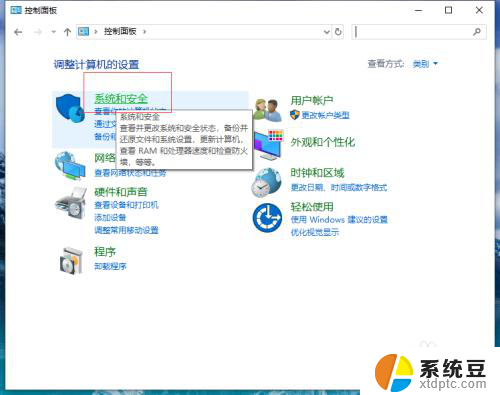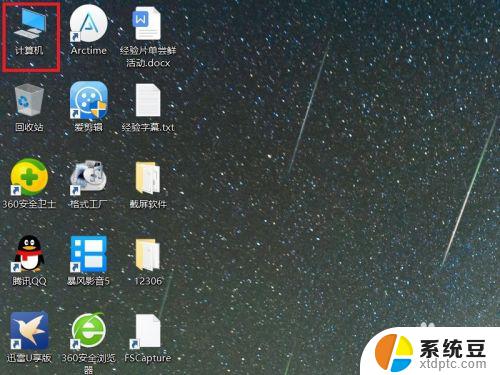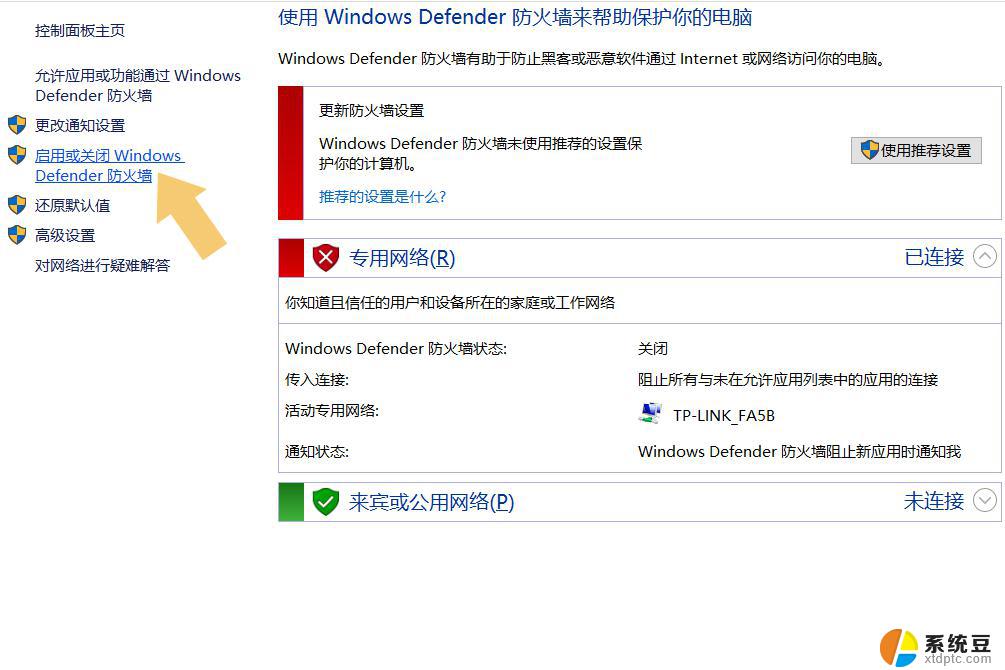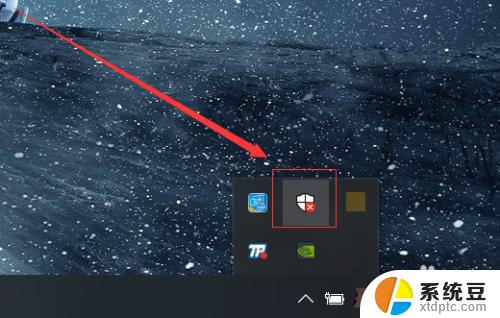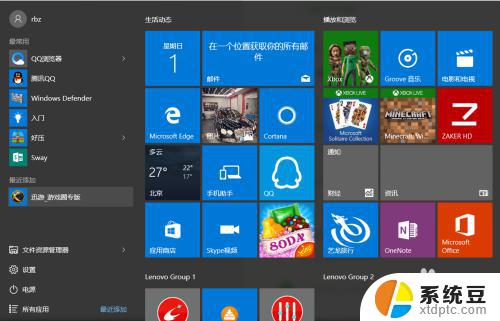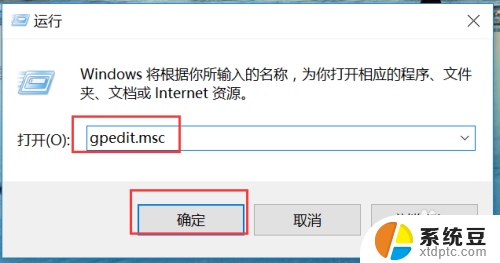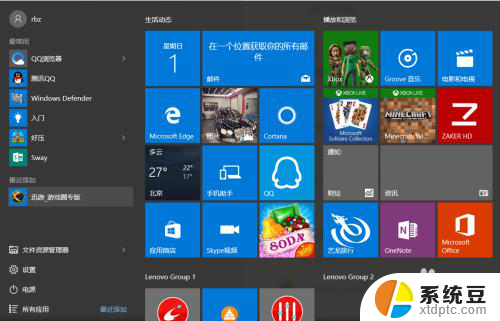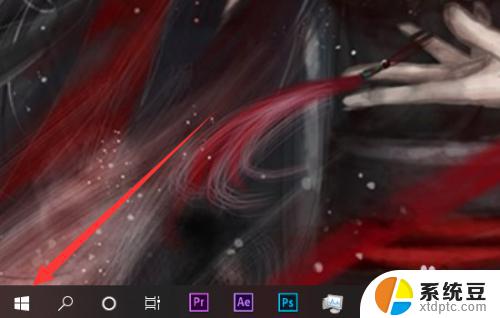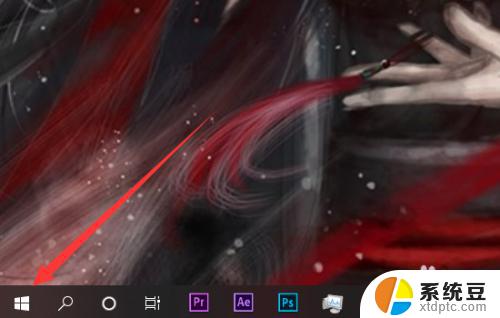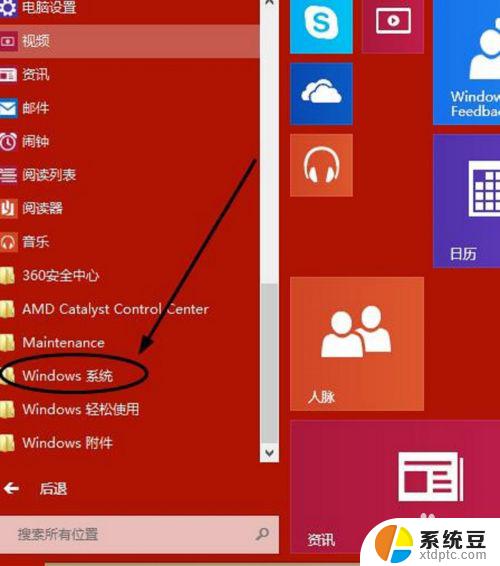win10关杀毒和防火墙 win10如何临时关闭防火墙和杀毒软件
win10关杀毒和防火墙,在如今数字化时代,保护个人电脑的安全显得尤为重要,而在此过程中,杀毒软件和防火墙则成为了必不可少的工具。作为普及率较高的操作系统,Windows 10也提供了相应的杀毒和防火墙功能。有时我们可能需要临时关闭防火墙或杀毒软件,以便进行某些特定的操作或安装软件。Win10如何临时关闭防火墙和杀毒软件呢?在本文中我们将为大家介绍具体的操作方法。
步骤如下:
1.进入系统打开控制面板,点击“系统和安全”。
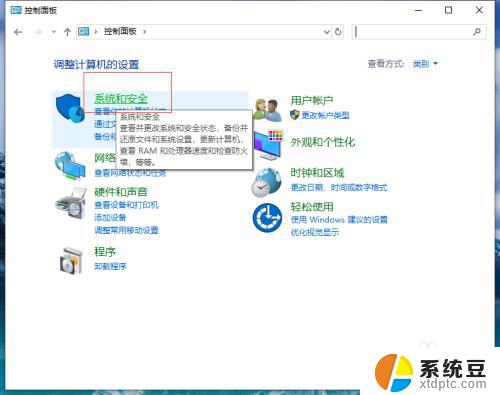
2.点击“Windows Defender 防火墙”
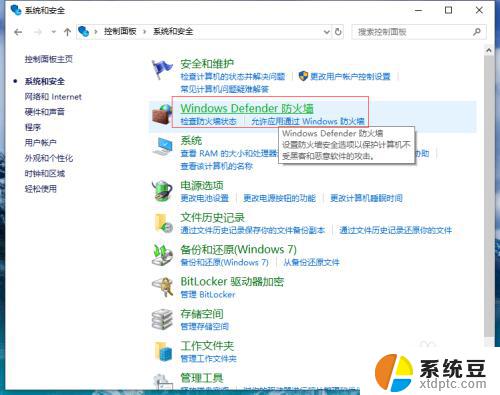
3.点击“启用或关闭Windows Defender 防火墙”。
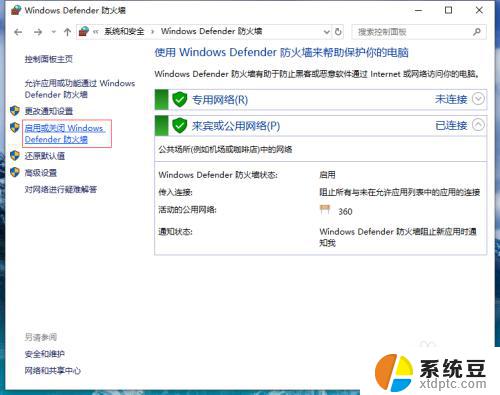
4.选择“关闭Windows Defender 防火墙”点击“确定”这样防火墙就被关闭了。
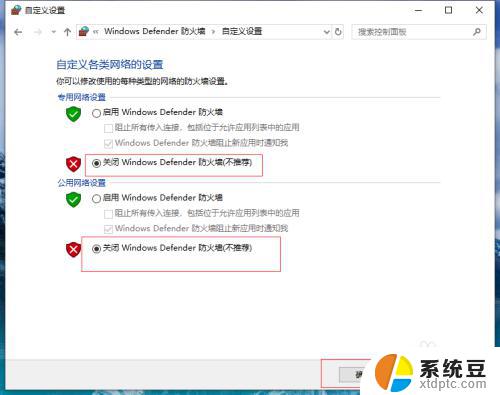
5.按Win+i打开Windows设置,点击“更新和安全”。
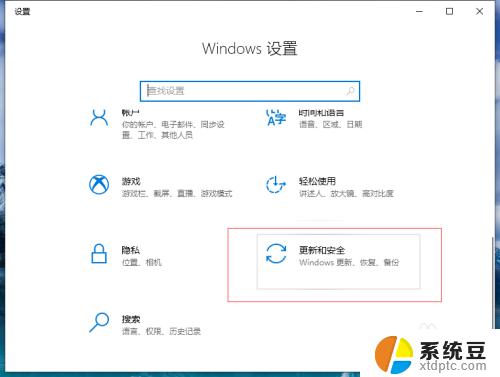
6.点击“Windows Defender安全中心”-“病毒与危险防护”
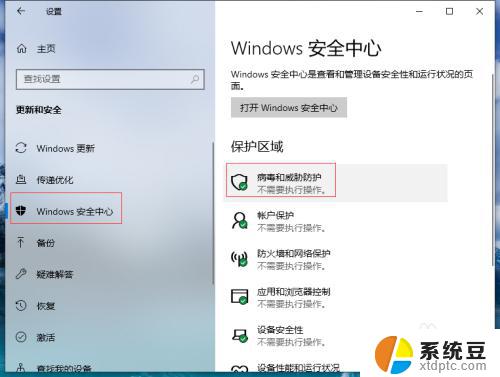
7.找到“病毒和威胁防护设置”点击“管理设置”。
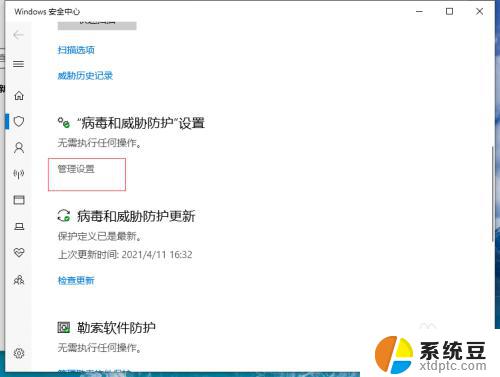
8.把“实时保护”和“云提供的保护”都设置为关闭。
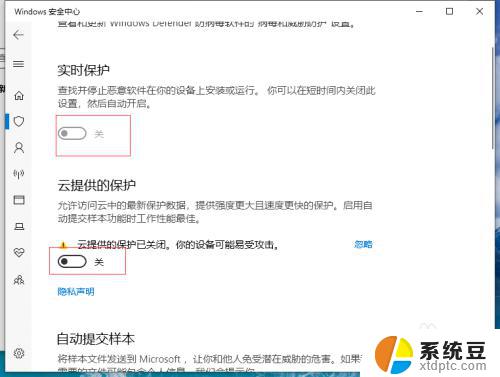
以上就是Win10关于杀毒和防火墙的全部内容,如果您遇到了同样的问题,请参照小编的方法来处理,希望这些方法能够对您有所帮助。